Windows 7系统如何连接到工作区
点击“设置新的连接或网络”。
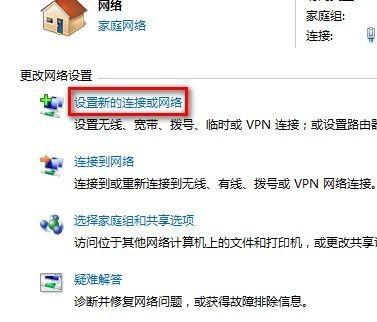
选择“连接到工作区”,点击“下一步”。
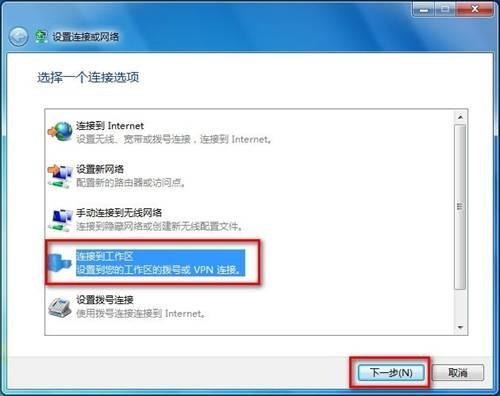
点击“使用我的Internet连接”。
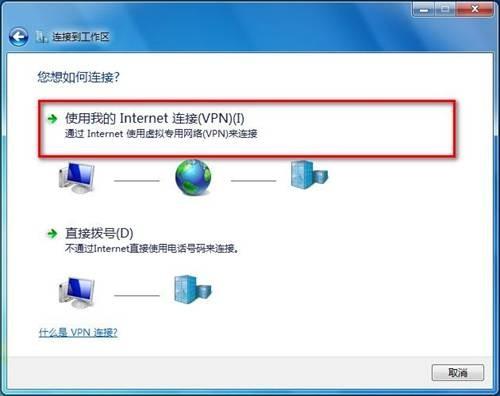
键入要连接的Internet地址后点击“下一步”。
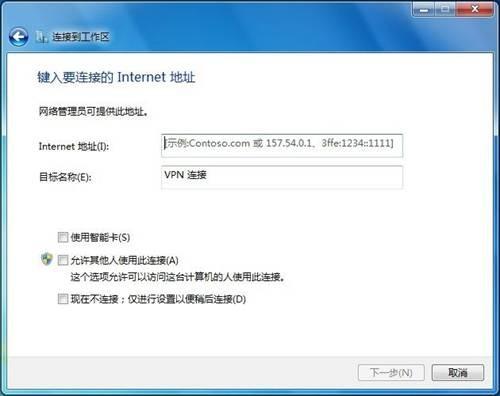
输入用户名和密码后点击“连接”即可。
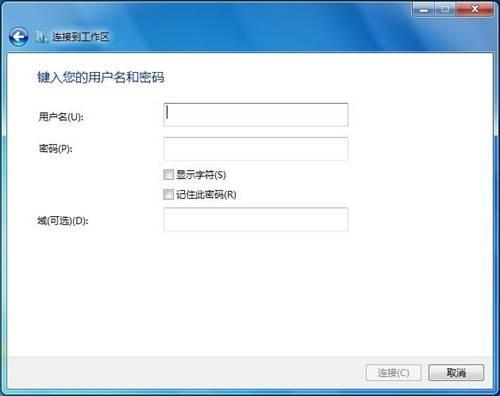
如果使用电话号码连接,则点击“直接拨号”。
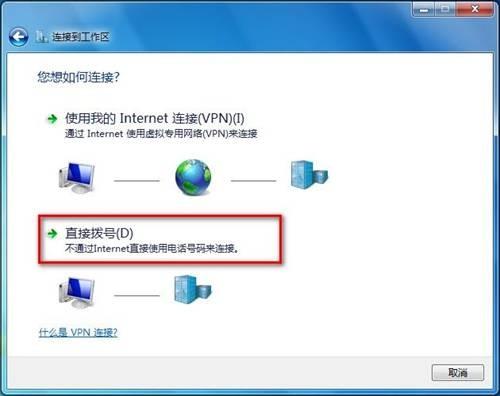
然后输入电话号码后点击“下一步”。
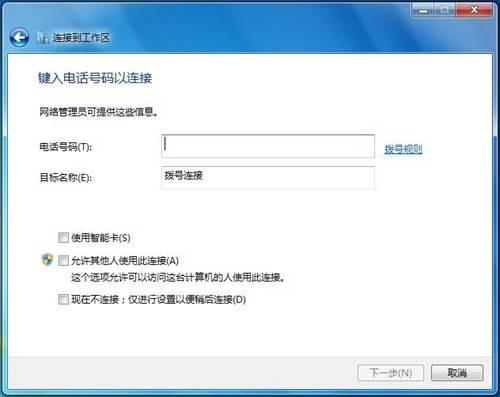
输入密码后点击“连接”即可。
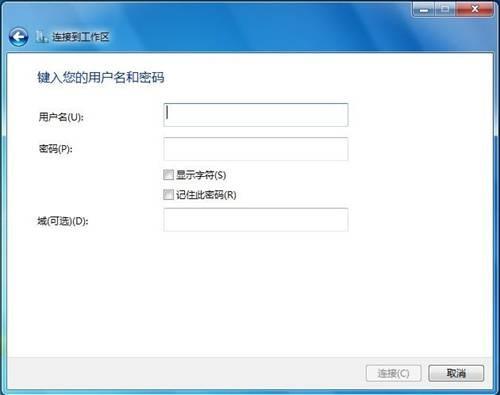
相关推荐:
Windows7系统创建无线临时(计算机到计算机)网络的方法(图文教程)
win7电脑usb接口提示功能不足?win7系统usb接口功能不足的解决方法?
win7如何更改administrator密码?win7administrator密码更改教程
深度技术ghost win7怎么安装?深度技术ghost win7安装教程?
4698 元,山灵推出 MG800 动圈耳机 34 周年限定典藏版
声明:《Windows7系统创建无线临时(计算机到计算机)网络的方法(图文教程)》一文由排行榜大全(佚名 )网友供稿,版权归原作者本人所有,转载请注明出处。如果您对文章有异议,可在反馈入口提交处理!
